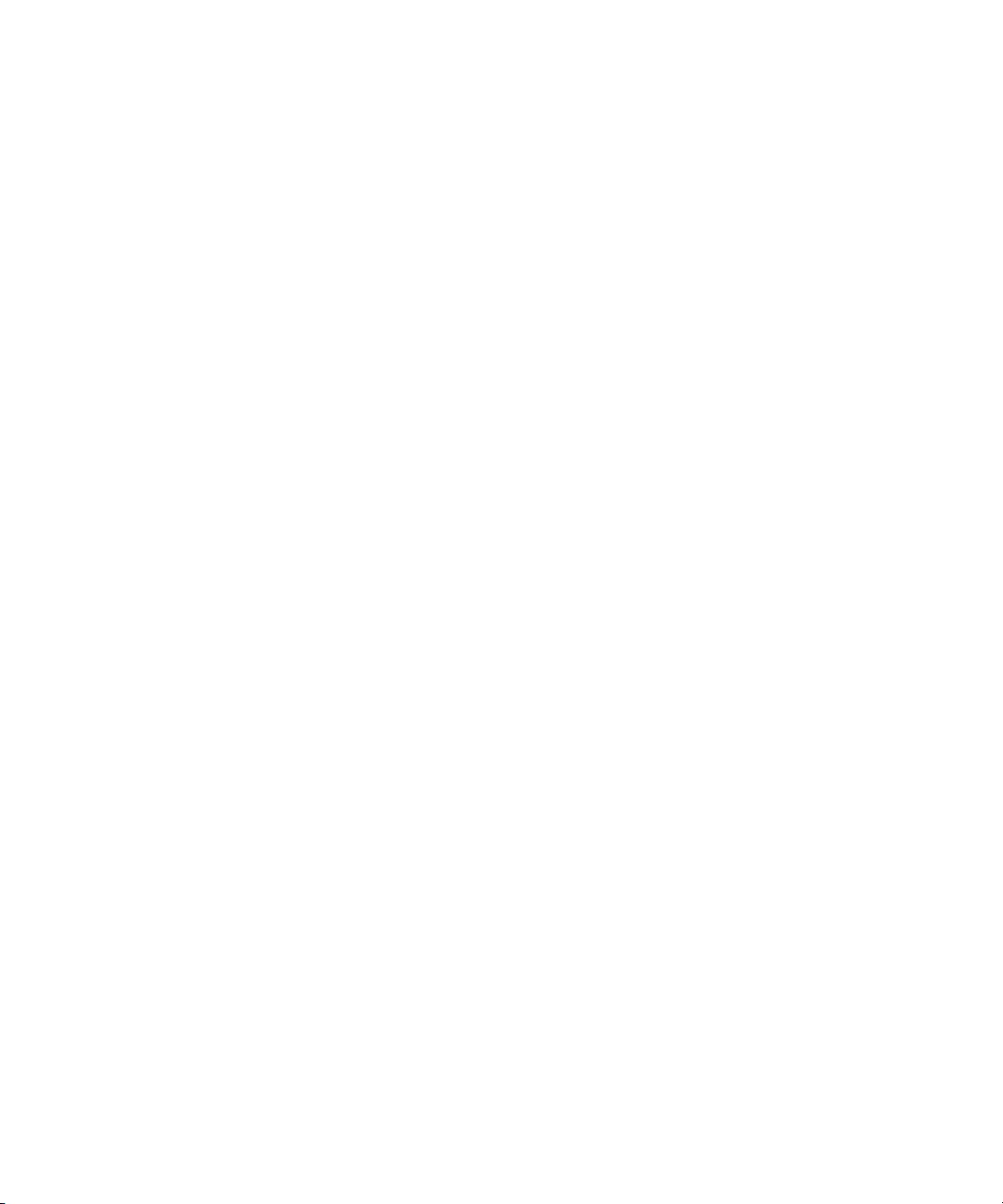Dell Precision M90 – page 5
Manual for Dell Precision M90
Table of contents
- Notes, Notices, and Cautions Abbreviations and Acronyms
- Contents
- Finding Information What Are You Looking For? Find It Here
- What Are You Looking For? Find It Here
- What Are You Looking For? Find It Here
- Setting Up Your Computer
- About Your Computer Front View
- Left Side View Right Side View
- Back View
- Bottom View
- Using a Battery Battery Performance
- Checking the Battery Charge Dell™ QuickSet Battery Meter Microsoft Windows Power Meter Charge Gauge Check the Battery Charge
- Check the Battery Health Low-Battery Warning Conserving Battery Power
- Charging the Battery Replacing the Battery
- Storing a Battery Troubleshooting Lockups and Software Problems The computer does not start up The computer stops responding
- A program stops responding or crashes repeatedly A program is designed for an earlier Microsoft Windows operating system A solid blue screen appears Other software problems
- Dell Diagnostics When to Use the Dell Diagnostics Starting the Dell Diagnostics From Your Hard Drive
- Starting the Dell Diagnostics From the Drivers and Utilities CD Dell Diagnostics Main Menu Option Function
- Tab Function
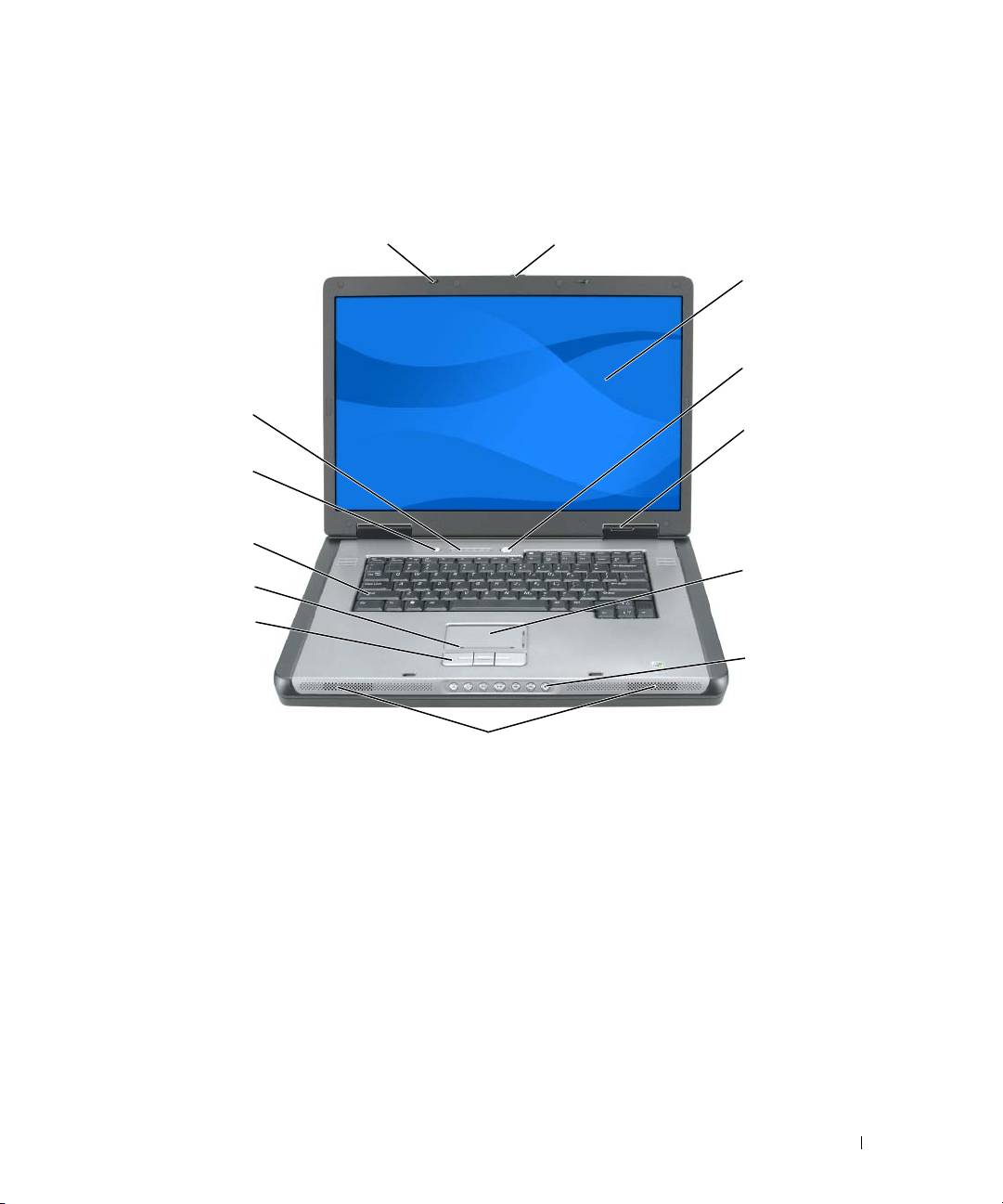
Om datamaskinen
Sett forfra
1
2
3
4
13
5
12
11
6
10
9
7
8
1 skjermlåser (2) 6 styreplate 11 tastatur
2 låsutløser for skjerm 7 mediekontroll-knapper 12 medieknapp
3 skjerm 8 høyttalere (2) 13 lamper for tastatur og
trådløs status
4 av/på-knapp 9 knapper på styreplate
5 enhetsstatuslamper 10 rullesone for styreplate
Hurtigveiledning 81

Sett fra venstre
1 2345
1 åpning for sikkerhetskabel 3 USB-kontakter (2) 5 brettutløserknapp for
optisk stasjon
2 lufteåpning 4 optisk stasjon
Sett fra høyre
2 345671
1 smartkortspor 4 IEEE 1394-kontakt 7 lufteåpning
2 harddisk 5 minnekortleser for
5-i-1-medium
3 ExpressCard-spor 6 lydkontakter (2)
82 Hurtigveiledning

Sett bakfra
1 2345 6 7 8 9 10
1 lufteåpning 5 USB-kontakter (2) 9 kontakt for strømadapter
2 S-video TV-ut kontakt 6 USB-kontakter (2) 10 lufteåpning
3 nettverkskontakt (RJ-45) 7 Grensesnittkontakt for
digitalvideo (DVI)
4 modemkontakt (RJ-11) 8 videokontakt (VGA)
Hurtigveiledning 83

Sett fra undersiden
12 3 4
5
12
6
11
7
10
89
1 subwoofer 5 deksel for ekstra internt kort med
9 tilkobling for dokkenhet
®
trådløs Bluetooth
-teknologi
2 måler for
6 harddisk 10 deksel til batterimodul
batteristrøm/tilstand
3 låsutløser for batterirom 7 lufteåpning 11 lufteåpning
4 batteri 8 Deksel for Mini-Card/modem 12 sikkerhetsskrue for optisk
stasjon
84 Hurtigveiledning
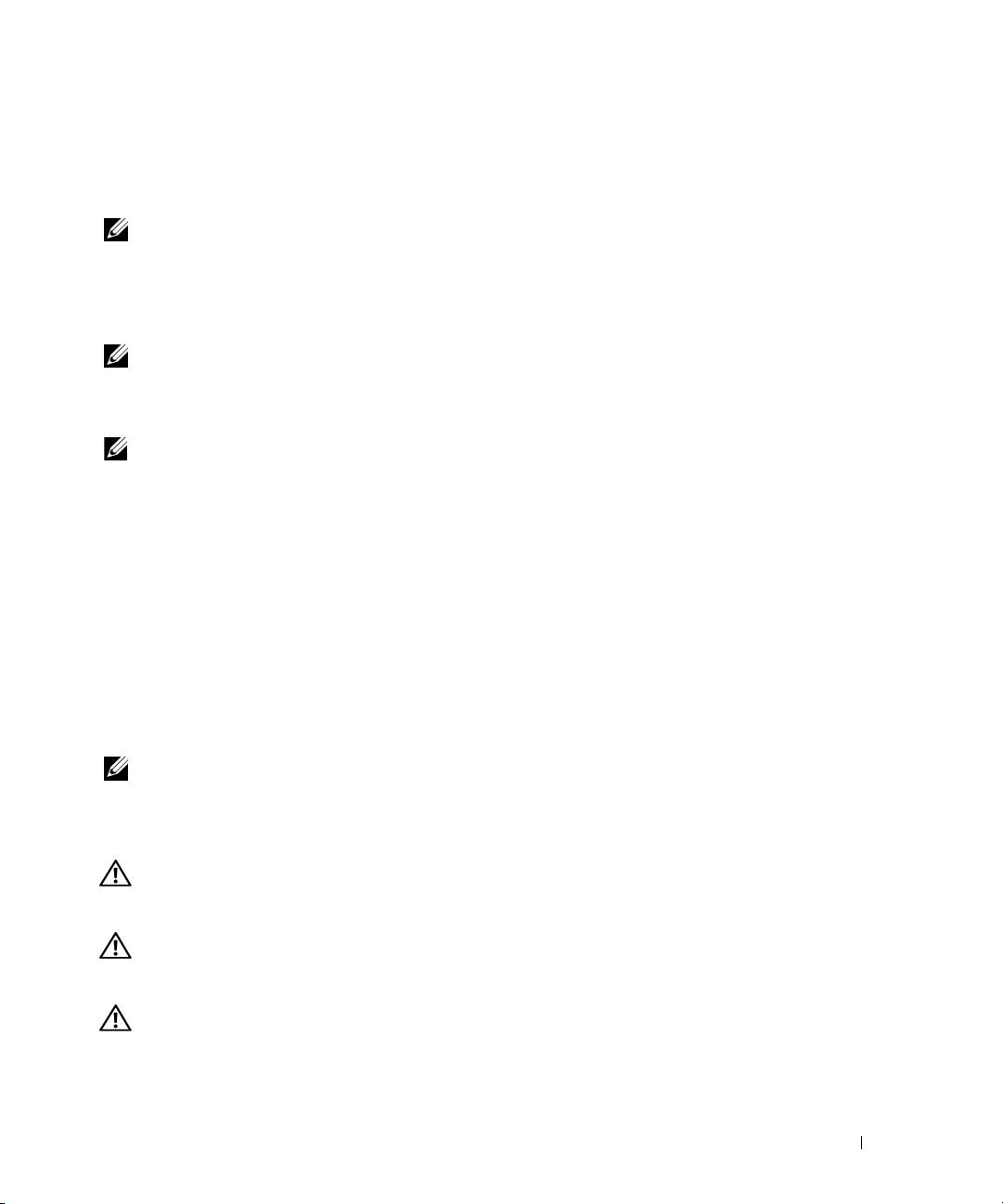
Bruke et batteri
Batteriytelse
MERK: Du finner flere opplysninger om Dells garantidekning for datamaskinen i produktveiledningen eller i
separate, trykte garantidokumenter som følger med datamaskinen.
Bruk alltid den bærbare Dell™-datamaskinen med batteriet installert for å oppnå opptimal ytelse fra
datamaskinen og hjelp til å bevare BIOS-innstillingene. Det følger med ett batteri som standardutstyr i
batterirommet.
MERK: Det er mulig at batteriet ikke er ladet helt opp. Bruk derfor AC-adapteren når den nye datamaskinen skal
settes i en elektrisk stikkontakt den første gangen den skal brukes. Bruk datamaskinen med strømadapteren til
batteriet er helt ladet, for å oppnå beste resultat. Klikk Start→ Kontrollpanel→ Strømalternativer og klikk
kategorien Strømmåler for å vise batteriets strømstatus.
MERK: Batteriets driftstid (tiden batteriet kan drive datamaskinen) avtar over tid. Du må kanskje kjøpe et nytt
batteri i løpet av datamaskinens levetid, avhengig av hvor ofte du bruker batteriet, og hvilke forhold det brukes
under.
Batteriets driftstid varierer avhengig av driftsforholdene. Driftstiden reduseres betraktelig når du gjør
følgende:
• Bruker optiske enheter.
• Bruker trådløse kommunikasjonsenheter, ExpressCards eller USB-enheter.
• Bruker skjerminnstillinger med høy lysstyrke, 3D-skjermsparere eller andre programmer som bruker
mye strøm, for eksempel kompliserte grafikkprogrammer i 3D.
• Kjører datamaskinen i modusen for maksimal ytelse. Du finner informasjon om hvordan du får tilgang
til Egenskaper for strømalternativer i Windows eller Dell QuickSet, som du kan bruke til å konfigurere
innstillinger for strømbehandling, under "Configuring Power Management Settings" (konfigurere
innstillinger for strømbehandling) i
brukerhåndboken
.
MERK: Det anbefales at du kobler datamaskinen til nettstrøm når du skriver til en CD eller DVD.
Du kan kontrollere batteriets strømstatus før du setter batteriet i datamaskinen. Du kan også innstille
alternativer for strømbehandling, slik at du blir varslet når det er lite batteristrøm. Du finner mer
informasjon om dette under. "Kontrollere batteriets strømstatus" på side 86.
ADVARSEL: Bruk av et inkompatibelt batteri kan øke risikoen for brann eller eksplosjon. Skift bare batteriet ut
med et kompatibelt batteri fra Dell. Batteriet er laget for å fungere med Dell-datamaskinen. Bruk ikke et batteri
fra andre datamaskiner i datamaskinen.
ADVARSEL: Kast ikke batteriet sammen med husholdsavfallet. Når batteriet er utbrukt, ringer du til det lokale
avfallsmottaket eller miljøorganet for å få råd om avhending av litium-batteriet. Se under "Battery Disposal"
(kassere batteriet) i produktveiledningen.
ADVARSEL: Misbruk av batteriet kan øke risikoen for brann eller kjemisk forbrenning. Batteriet skal ikke
punkteres, brennes, demonteres eller utsettes for temperaturer over 65 °C (149 °F). Oppbevar batteriet
utilgjengelig for barn. Batterier som er skadet eller lekker, skal håndteres forsiktig. Et skadet batteri kan lekke og
forårsake personskade eller materielle skader.
Hurtigveiledning 85
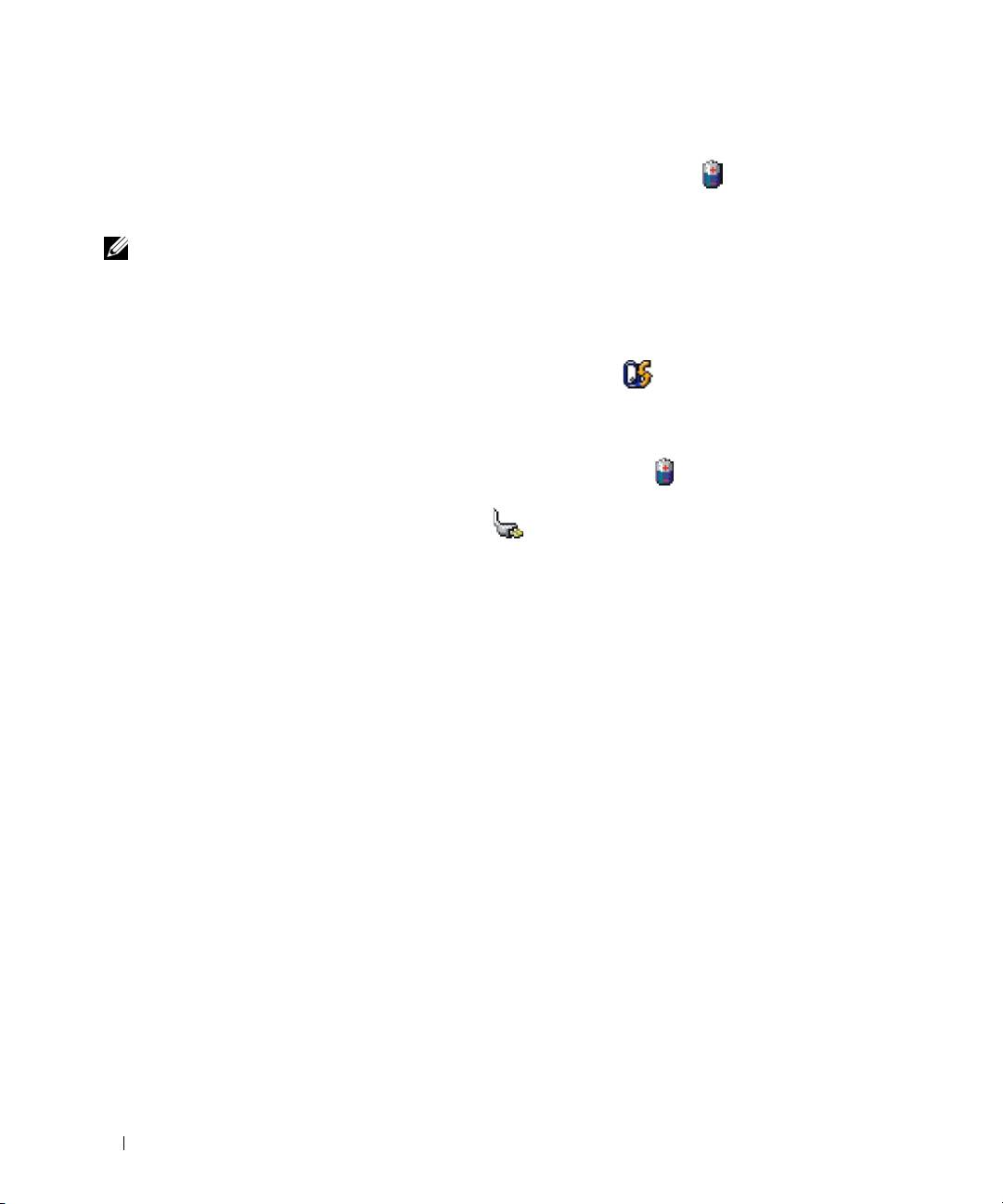
Kontrollere batteriets strømstatus
QuickSet-batterimåleren Power Meter (strømmåler) i Microsoft Windows og -ikonet,
batteristrømmåleren og tilstandsmåleren og advarselen om lite batteristrøm gir informasjon om
batteriets strømnivå.
MERK: Det er mulig at Dell QuickSet ikke er tilgjengelig på datamaskinen.
Dell™ QuickSet-batterimåler
Hvis Dell QuickSet er installert, trykker du <Fn><F3> for å vise QuickSet-batterimåleren.
Batterimåleren viser status, batteriets tilstand, strømnivå og når batteriet i datamaskinen er ferdig ladet.
Du finner ytterligere informasjon om QuickSet, ved å høyreklikke på -ikonet i oppgavelinjen og klikke
på Help (hjelp).
®
®
Strømmåler i Microsoft
Windows
Strømmåleren i Windows angir gjenværende batteristrøm. Dobbeltklikk -ikonet på oppgavelinjen hvis
du vil kontrollere strømmåleren.
Hvis datamaskinen er koblet til nettstrøm, vises et -ikon.
Strømmåler
Ved å trykke (eller trykke og holde) statusknappen inne på batteriets strømmåler, kan du sjekke:
• Batteristrømmen (sjekk ved å trykke og
slippe opp
statusknappen)
• Batteritilstanden (sjekk ved å trykke og
slippe opp
statusknappen)
Batteriets driftstid er for en stor del avhengig av hvor mange ganger det er ladet. Etter flere hundre lade-
og utladingssykluser, mister batterier noe av ladekapasiteten, eller batteriets tilstand. Et batteri kan med
andre ord vise statusen "ladet", men ladekapasiteten kan være nedsatt (tilstand).
Sjekke batteristrømmen
Før du sjekker batteristrømmen, trykker du på statusknappen på batterilademåleren, slik at lampene for
strømnivå tennes. Hver lampe representerer omtrent 20 prosent av batteriets totale strømnivå. Hvis for
eksempel batteriet er 80 prosent ladet, vil fire av lampene lyse. Batteriet er helt utladet hvis ingen lamper
lyser.
86 Hurtigveiledning
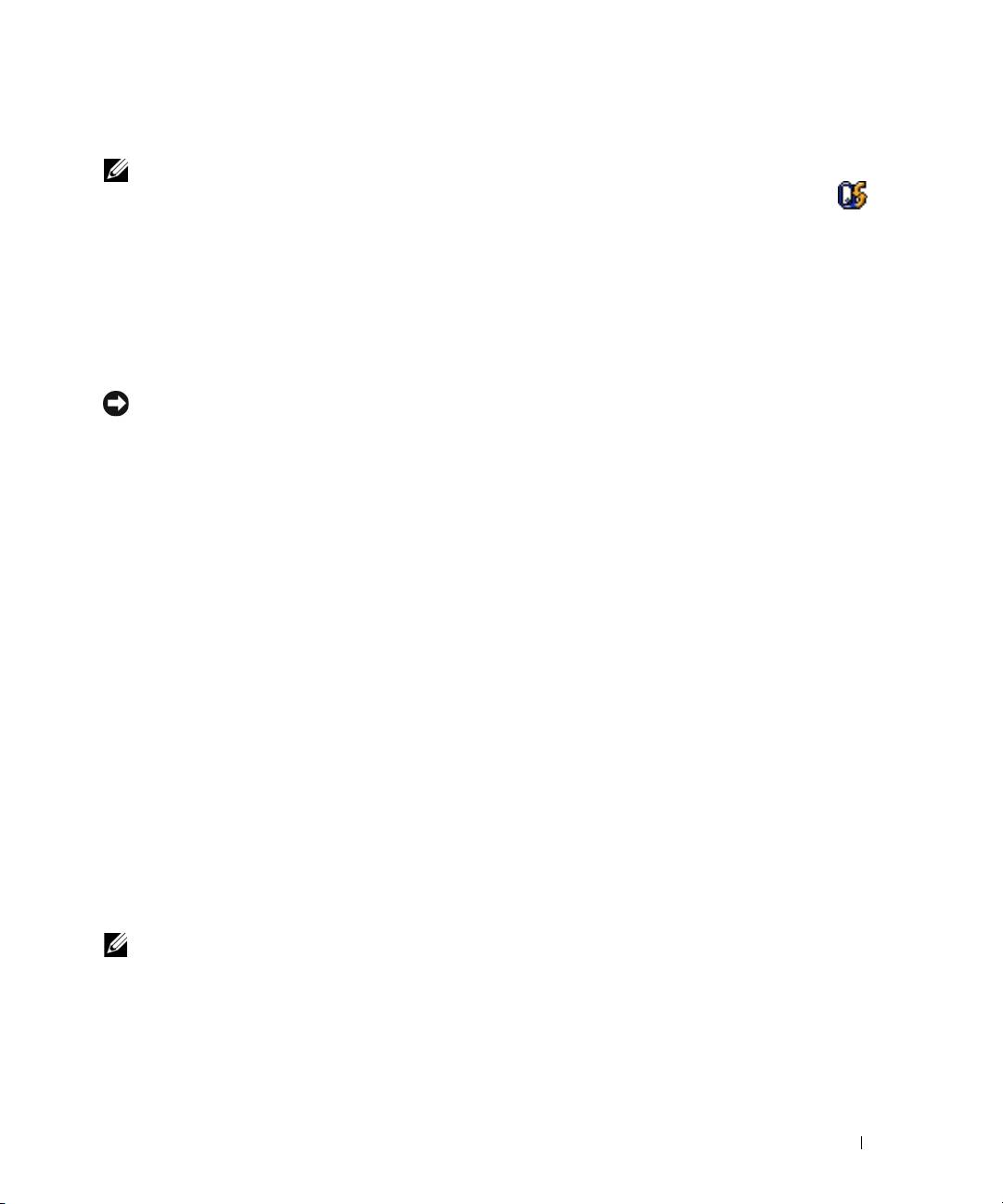
Sjekke batteriets tilstand
MERK: Du kan sjekke batteritilstanden ved hjelp av strømmåleren på batteriet, som beskrevet nedenfor, eller med
Battery Meter (batterimåleren) i Dell QuickSet. Du finner mer informasjon om QuickSet ved å høyreklikke -
ikonet på oppgavelinjen og klikke Help (hjelp).
Kontroller batteriets tilstand ved hjelp av strømmåleren ved å trykke og holde statusknappen på
batterilademåleren inne i minst 3 sekunder. Hvis ingen lamper lyser, er batteritilstanden god, og batteriet
har over 80 prosent igjen av den opprinnelige ladekapasiteten. Hver lampe representerer trinnvis
degradering. Hvis fem lamper lyser, er det mindre enn 60 prosent igjen av ladekapasiteten. Du finner mer
informasjon om batteriets driftstid under "Specifications" (spesifikasjoner) i brukerhåndboken.
Advarsel om lite batteristrøm
MERKNAD: Etter en advarsel om lite batteristrøm, bør du lagre arbeidet øyeblikkelig for å unngå å miste eller
ødelegge data. Koble deretter datamaskinen til nettstrøm. Hvis batteriet tappes helt for strøm, startes
dvalemodusen automatisk.
En advarselmelding vises i et popup-vindu når batteriet er omtrent 90 prosent utladet. Datamaskinen går
inn i dvalemodus når batteriets strømnivå blir kritisk lavt.
Du kan endre innstillingene for batterialarmene i vinduet QuickSet eller Egenskaper for
strømalternativer. Se under "Configuring Power Management Settings" i brukerhåndboken finner du
informasjon om hvordan du får tilgang til vinduet QuickSet eller Power Options Properties (egenskaper
for strømalternativer).
Spare batteristrøm
Gjør følgende for å spare batteristrøm:
• Koble datamaskinen til nettstrøm når det er mulig, fordi batteriets levetid er for en stor del avhengig av
antallet ganger batteriet brukes og lades.
• Sett datamaskinen i klarmodus eller dvalemodus når du forlater datamaskinen uten tilsyn i lengre
perioder. Under "Power Management Modes" (strømbehandingsmodi) i
brukerhåndboken
finner du
mer informasjon om klar- og dvalemodus.
• Velg alternativer for å optimalisere datamaskinens strømforbruk med Power Management Wizard
(veiviseren for strømbehandling). Disse alternativene kan også innstilles, slik at de endres når du
trykker på av/på-knappen, stenger displayet eller trykker <Fn><Esc>. Under "Configuring Power
Management Settings" (konfigurere innstillinger for strømbehandling) i
brukerhåndboken
finner du
mer informasjon om veiviseren for strømbehandling.
MERK: Se under "Configuring Power Management Settings" (konfigurere innstillinger for strømbehandling) i
brukerhåndboken.
Hurtigveiledning 87
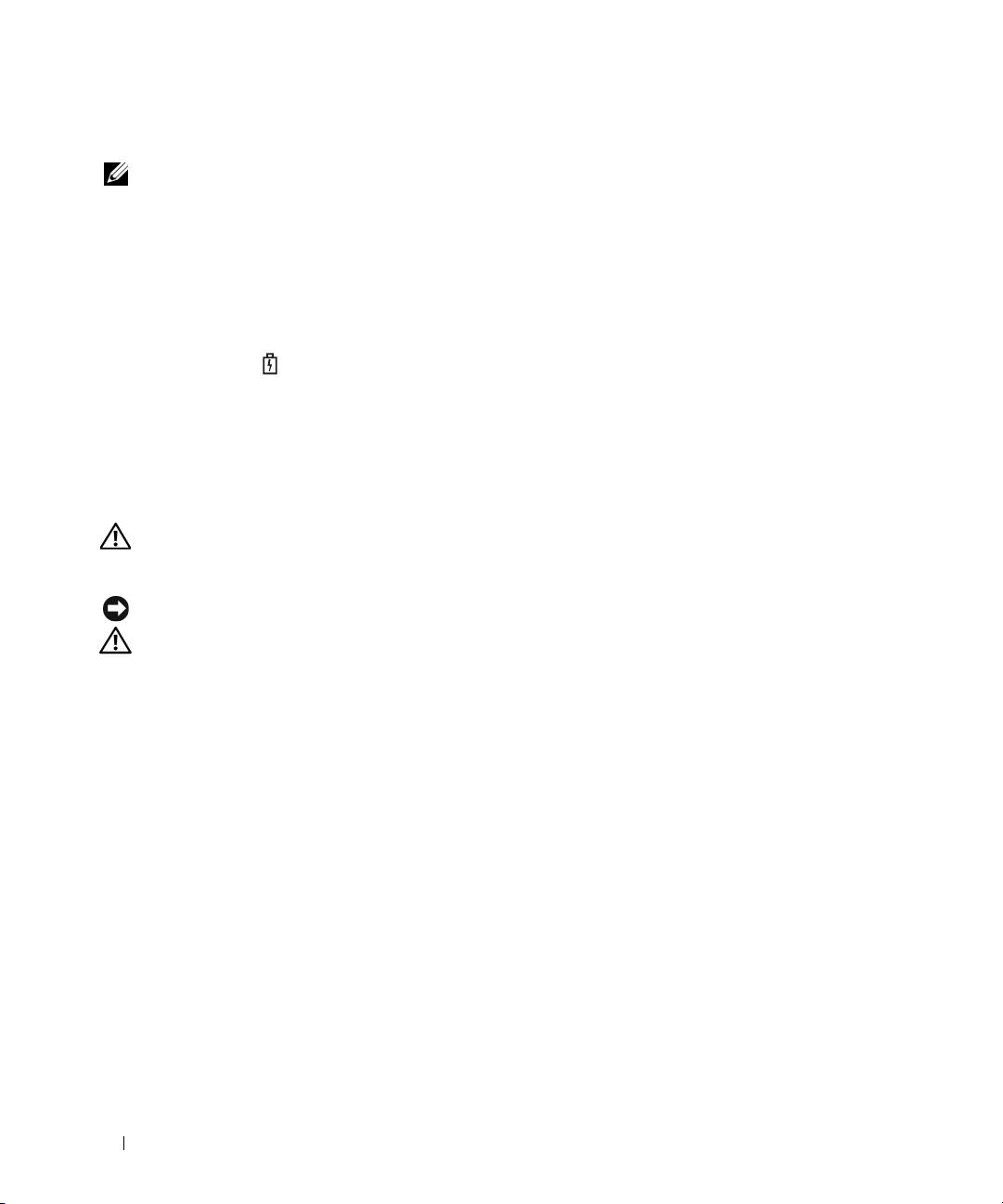
Lade batteriet
MERK: Med Dell™ ExpressCharge™ lader AC-adapteren et fullstendig utladet batteri til 80 prosent på ca. 1 time,
og til 100 prosent på ca. 2 timer når datamaskinen er av. Ladetiden er lengre når datamaskinen er på. Du kan la
batteriet være i datamaskinen så lenge du vil. Batteriets internkrets hindrer at batteriet lades for mye.
Når du kobler datamaskinen til nettstrøm eller setter i et batteri mens datamaskinen er koblet til
nettstrøm, sjekker datamaskinen batteriets strømnivå og temperatur. Strømadapteren vil da eventuelt
lade opp batteriet og opprettholde batteristrømmen.
Hvis batteriet er varmt etter at det er brukt i datamaskinen, eller har ligget på et varmt sted, er det mulig
at batteriet ikke begynner å lades opp når datamaskinen kobles til nettstrøm. Batteriet er for varmt til å
starte ladingen hvis -lampen blinker vekselvis mellom oransje og grønt. Koble datamaskinen fra
nettstrøm, og la datamaskinen og batteriet avkjøles til romtemperatur. Koble deretter datamaskinen til
nettstrøm for å fortsette oppladingen av batteriet.
Du finner mer informasjon om hvordan du løser problemer med et batteri under "Power Problems"
(problemer med strøm) i
brukerhåndboken
.
Skifte batteriet
ADVARSEL: Før du utfører disse prosedyrene, slår du av datamaskinen, kobler strømadapteren fra nettstrøm og
datamaskinen, kobler modemet fra veggkontakten og datamaskinen og fjerner eventuelle andre eksterne kabler
fra datamaskinen.
MERKNAD: Du må fjerne alle eksterne kabler fra datamaskinen for å unngå mulig skade på tilkoblingen.
ADVARSEL: Bruk av et inkompatibelt batteri kan øke risikoen for brann eller eksplosjon. Skift bare batteriet ut
med et kompatibelt batteri fra Dell. Batteriet er laget for å fungere med Dell™-datamaskinen. Bruk ikke et batteri
fra andre datamaskiner i datamaskinen.
Slik tar du ut batteriet:
1
Hvis datamaskinen er koblet til en dokkenhet (satt i dokk), løser du den ut. Du finner mer informasjon
i dokumentasjonen som fulgte med dokkenheten.
2
Kontroller at datamaskinen er slått av.
3
Skyv og hold på låsutløseren for batterirommet nederst på datamaskinen, og fjern deretter batteriet fra
rommet.
88 Hurtigveiledning
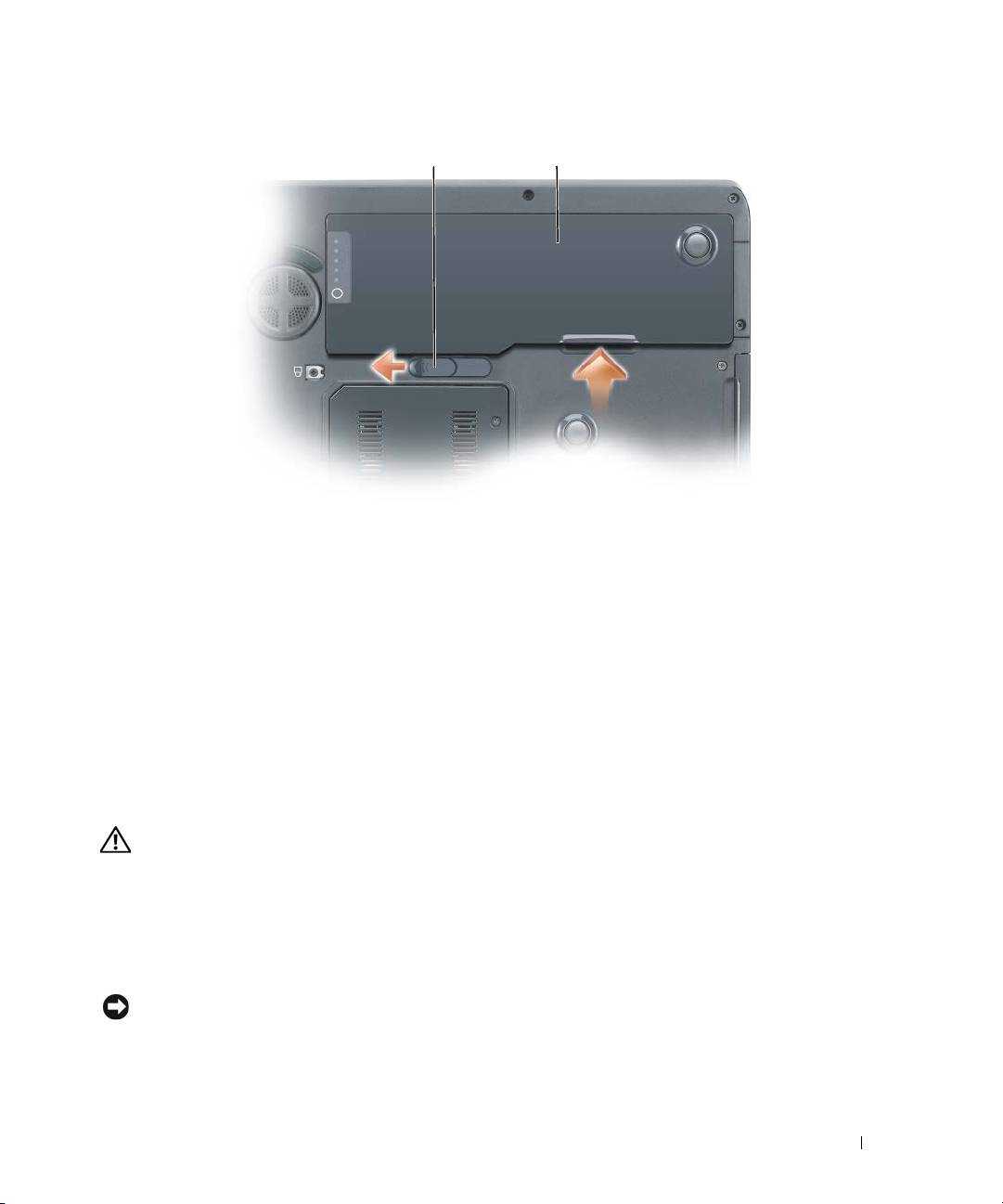
1 2
1 låsutløser for batterirom 2 batteri
Batteriet settes i ved å følge prosedyren for å ta det ut, i omvendt rekkefølge.
Lagre et batteri
Ta ut batteriet når datamaskinen skal lagres i lengre tid. Et batteri utlades under lengre lagringsperioder.
Etter en lengre lagringsperiode, skal batteriet lades helt opp før det tas i bruk igjen. Du finner mer
informasjon om dette under "Lade batteriet" på side 88.
Feilsøking
Problemer med frysing og programvare
ADVARSEL: Før du utfører noen av prosedyrene i denne delen, må du følge sikkerhetsanvisningene i
produktveiledningen.
Datamaskinen kan ikke startes
KONTROLLER AT STRØMADAPTEREN ER ORDENTLIG KOBLET TIL DATAMASKINEN OG TIL NETTSTRØM
Datamaskinen gir ikke respons
MERKNAD: Du kan miste data hvis du ikke kan slå av operativsystemet.
S
LÅ AV DATAMASKINEN – Hvis datamaskinen ikke gir respons når du trykker på en tast på tastaturet eller
beveger musen, trykker og holder du av/på-knappen inne i minst 8 til 10 sekunder til datamaskinen slås
av. Start deretter datamaskinen på nytt.
Hurtigveiledning 89
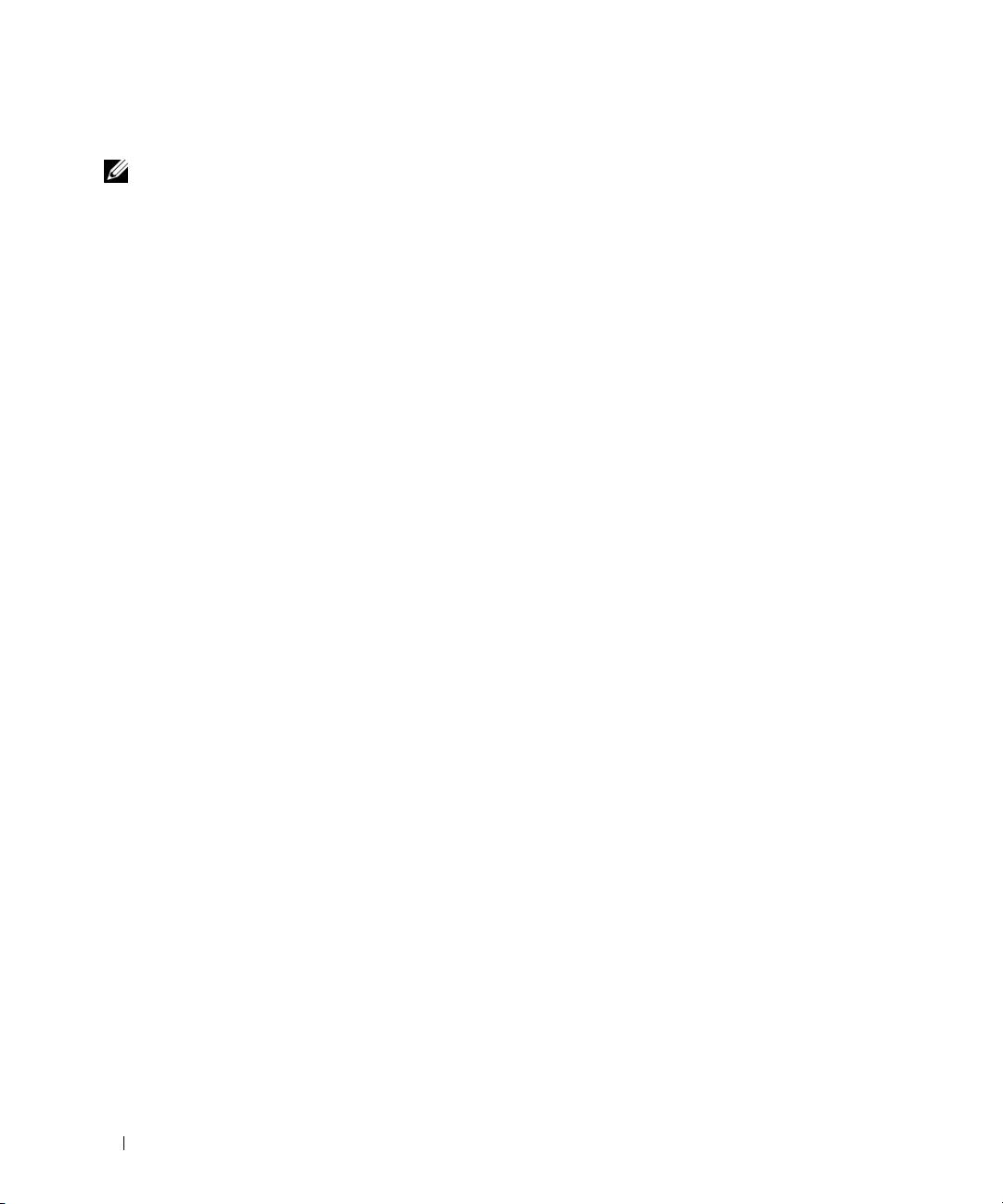
Et program slutter å gi respons eller krasjer gjentatte ganger
MERK: Programvaren omfatter vanligvis installasjonsanvisninger i dokumentasjonen eller på en diskett eller CD.
A
VSLUTT PROGRAMMET –
1
Trykk på <Ctrl><Shift><Esc> samtidig.
2
Klikk
Oppgavebehandling
.
3
Klikk det programmet som ikke lenger gir respons.
4
Klikk Avslutt oppgave.
SLÅ OPP I DOKUMENTASJONEN FOR PROGRAMVAREN – Avinstaller og deretter reinstaller programmet hvis det er
nødvendig.
®
®
Et program er utviklet for et eldre Microsoft
Windows
-operativsystem
MÅ DU KJØRE VEIVISEREN FOR PROGRAMKOMPATIBILITET – Veiviseren for programkompatibilitet
konfigurerer et program, slik at det kan kjøres i et miljø som ligner ikke-Windows XP-
operativsystemmiljøer.
1
Klikk
Start
-knappen, pek på
Alle programmer
→
Tilbehør
og klikk deretter
veiviseren for
programkompatibilitet
.
2
Klikk Neste i velkomstskjermbildet.
3
Følg anvisningene på skjermen.
Et ensfarget blått skjermbilde vises
SLÅ AV DATAMASKINEN – Hvis datamaskinen ikke gir respons når du trykker på en tast på tastaturet eller
beveger musen, trykker og holder du av/på-knappen inne i minst 8 til 10 sekunder til datamaskinen slås
av. Start deretter datamaskinen på nytt.
Andre problemer med programvaren
SLÅ OPP I DOKUMENTASJONEN FOR PROGRAMVAREN ELLER TA KONTAKT MED PROGRAMVAREPRODUSENTEN FOR
Å FÅ INFORMASJON OM FEILSØKING –
• Kontroller at operativsystemet er kompatibelt med operativsystemet på datamaskinen.
• Kontroller at datamaskinen oppfyller minstekravene til maskinvare som er nødvendige for å kunne
kjøre programvaren. Du finner informasjon i dokumentasjonen for programvaren.
• Kontroller at programmet er riktig installert og konfigurert.
• Kontroller at det ikke er konflikt mellom enhetsdriverne og programmet.
• Avinstaller og deretter reinstaller programmet hvis det er nødvendig.
90 Hurtigveiledning
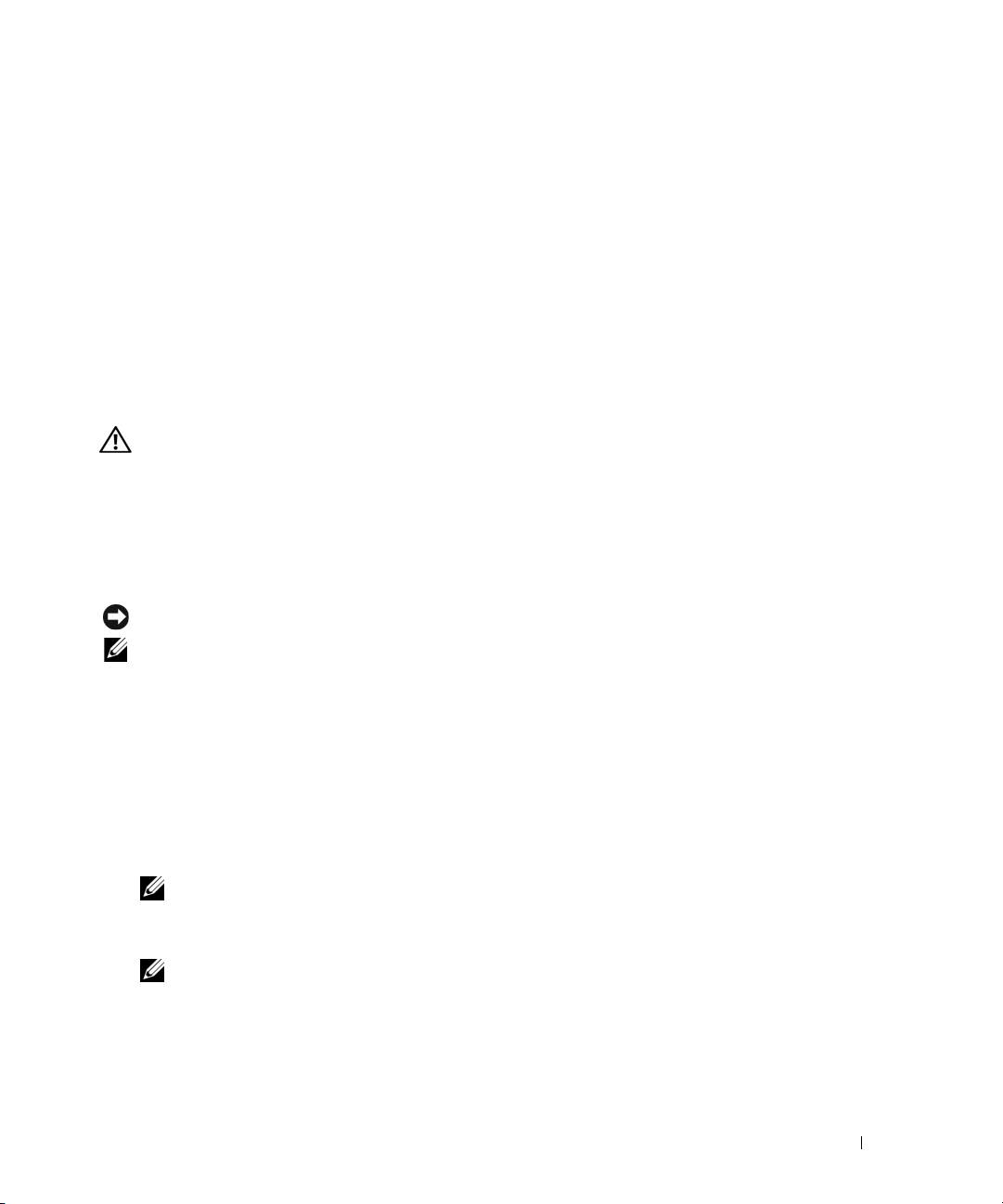
SIKKERHETSKOPIER FILENE ØYEBLIKKELIG
KJØR ET VIRUSPROGRAM FOR Å KONTROLLERE HARDDISKEN, DISKETTENE ELLER CDENE
LAGRE OG LUKK EVENTUELLE ÅPNE FILER ELLER PROGRAMMER, OG SLÅ AV DATAMASKINEN VIA Start-MENYEN
SKANN DATAMASKINEN FOR SPYWARE – Hvis du merker at datamaskinen er treg, at det ofte dukker opp
reklame på skjermen eller at du har problemer med å koble deg til Internett, kan datamaskinen være
infisert med spyware. Kjør et virusprogram som inkluderer beskyttelse mot spyware (spionprogram)
(programmet kan kreve en oppgradering) for å skanne datamaskinen og fjerne spyware. Du finner mer
informasjon ved å gå til support.dell.com og søke på nøkkelordet spyware.
KJØR DELL DIAGNOSTICS – Du finner mer informasjon om dette under "Dell Diagnostics" på side 91 Hvis
alle tester kjøres uten problemer, skyldes feiltilstanden et problem med programvaren.
Dell Diagnostics
ADVARSEL: Før du utfører noen av prosedyrene i denne delen, må du følge sikkerhetsanvisningene i
produktveiledningen.
Når du skal bruke Dell Diagnostics
Hvis du har problemer med datamaskinen, utfører du kontrollene under "Problemer med frysing og
programvare" på side 89 og kjører Dell Diagnostics før du kontakter Dell for å få teknisk bistand.
Det anbefales at du skriver ut disse instruksjonene før du setter i gang.
MERKNAD: Dell Diagnostics fungerer bare på Dell-datamaskiner.
MERK: CDen Drivers and Utilities er ekstratilbehør, og leveres ikke med alle datamaskiner.
Gå inn i systemoppsettet, gå gjennom datamaskinens konfigurasjon og forsikre deg om at enhetene du vil
teste, vises i systemoppsettet og er aktive.
Start Dell Diagnostics enten fra harddisken eller fraDrivers and Utilities (også kalt ResourceCD).
Starte Dell Diagnostics fra harddisken
1
Slå på (eller omstart) datamaskinen.
a
Når DELL™-logoen vises, trykker du umiddelbart på <F12>. Velg
Diagnostics
(diagnostikk) fra
oppstartsmenyen, og trykk <Enter>.
MERK: Hvis du venter for lenge og operativsystemets logo vises, fortsetter du å vente til du ser skrivebordet
®
®
for Microsoft
Windows
. Slå deretter av datamaskinen og prøv på nytt.
b
Trykk og hold <Fn>-tasten mens du slår på systemet.
MERK: Hvis du får en melding om at ingen partisjon for diagnoseverktøy er funnet, kjører du Dell Diagnostics
fra CDen Drivers and Utilities.
2
Se under "Contacting Dell" (kontakte Dell) i
brukerhåndboken
.
Hurtigveiledning 91
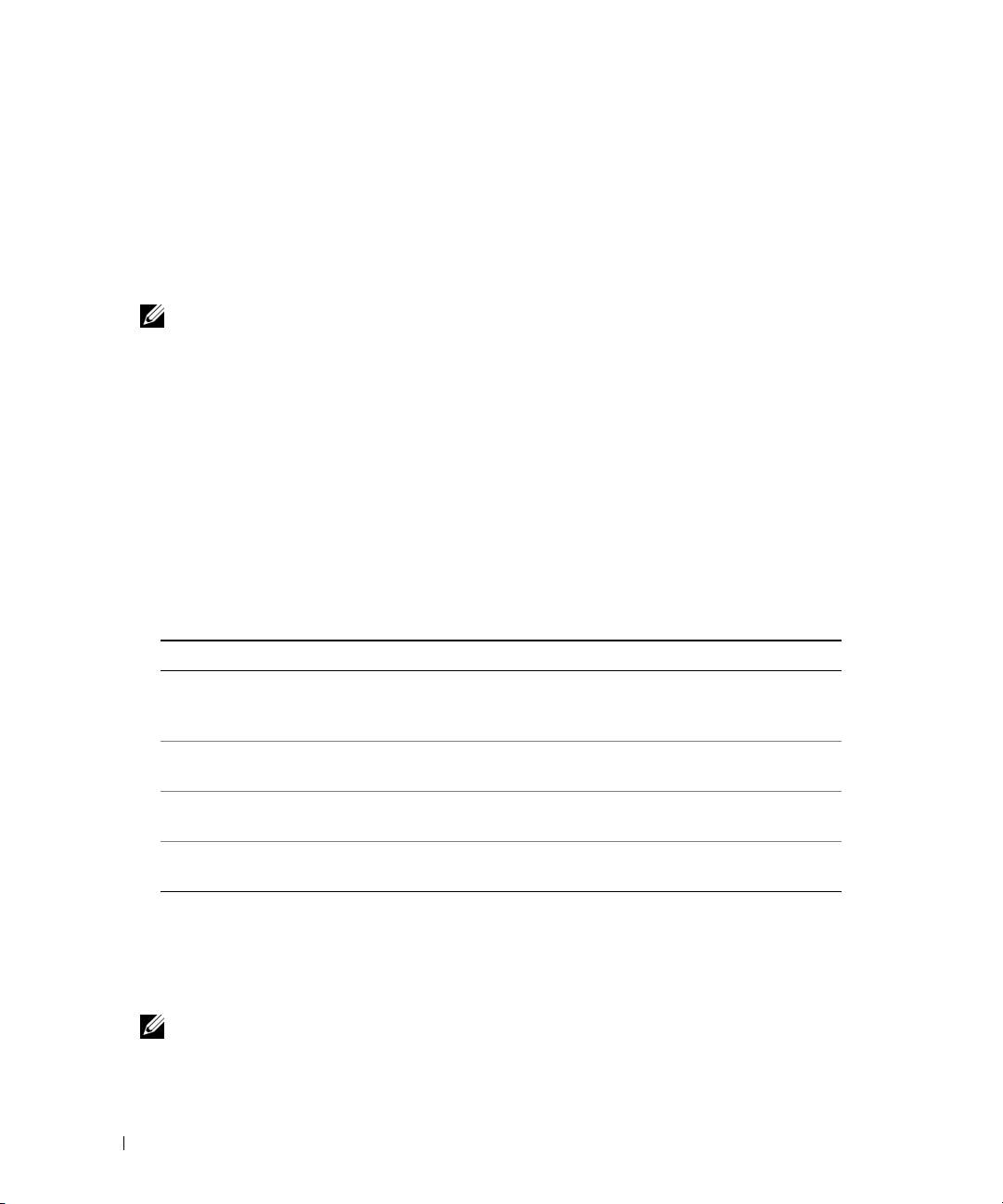
Starte Dell Diagnostics fra CDen Drivers and Utilities
1
Sett i CDen
Drivers and Utilities
.
2
Slå av og start datamaskinen på nytt.
Når DELL-logoen vises, trykker du <F12> umiddelbart.
Hvis du venter for lenge og Windows-logoen vises, fortsetter du til du ser Windows-skrivebordet. Slå
deretter av datamaskinen og prøv på nytt.
MERK: Det neste trinnet endrer startsekvensen for et engangstilfelle. Neste gang startes datamaskinen
ifølge stasjonene som er spesifisert i systemoppsettprogrammet.
3
Når listen over startstasjoner vises, uthever du
CD/DVD/CD-RW-stasjon
og trykker <Enter>.
4
Velg alternativet
Boot from CD-ROM
(start fra CD-ROM) i menyen som vises, og trykk <Enter>.
5
Ta s t
1
for å åpne menyen på
ResourceCD
og trykk <Enter> for å fortsette.
6
Velg
Run the 32 Bit Dell Diagnostics
(kjør 32 Bit Dell Diagnostics) fra den nummererte listen. Hvis
det står flere versjoner på listen, velger du den som gjelder for din datamaskin.
7
Når
Main Menu
(hovedmeny) i Dell Diagnostics vises, velger du den testen du vil kjøre.
Dell Diagnostics Main Menu (hovedmeny)
1
Når Dell Diagnostics er lastet inn og skjermen
Main
Menu
(hovedmeny) vises, klikker du knappen for
ønsket alternativ.
Alternativ Funksjon
Express Test
Utfører en rask testing av enheter. Denne testen tar vanligvis mellom 10
(ekspresstest)
og 20 minutter, og krever ikke interaktivitet fra deg. Kjør først Express
Test (ekspresstest) for å finne problemet raskt.
Extended Test (utvidet
Utfører en grundig kontroll av enheter. Denne testen tar vanligvis 1
test)
time og krever at du svarer på spørsmål med jevne mellomrom.
Custom test
Tester en bestemt enhet. Du kan tilpasse testene du vil kjøre.
(egendefinert test)
Symptom Tree
Lister de vanligste symptomene og lar deg velge en test basert på
(symptomtre)
symptomet på problemet du opplever.
2
Dersom den støter på problemer under testen, vises en melding med en feilkode og en beskrivelse av
problemet. Noter feilkoden og problembeskrivelsen, og følg anvisningene på skjermen.
Kontakt Dell hvis du ikke klarer å løse problemet. Se under "Contacting Dell" (kontakte Dell) i
brukerhåndboken
.
MERK: Servicemerket for datamaskinen er plassert på toppen av hvert testskjermbilde. Hvis du kontakter
Dell, vil teknisk støttepersonell spørre etter servicemerket.
92 Hurtigveiledning

3
Hvis du kjører en test fra alternativet
Custom Test
(egendefinert test) eller
Symptom Tree
(symptomtre), klikker du den aktuelle kategorien som er beskrevet i følgende tabell, for å få mer
informasjon.
Kategori Funksjon
Results (resultater) Viser resultatene av testen og eventuelle feiltilstander som oppstod.
Errors (feil) Viser feil som er funnet, feilkoder og en problembeskrivelse.
Help (hjelp) Beskriver testen og kan angi krav for utføring av testen.
Configuration
Viser maskinvarekonfigurasjonen for den valgte enheten.
(konfigurasjon)
Dell Diagnostics viser konfigurasjonsinformasjonen for alle enheter fra
systeminstallasjonsprogrammet, minnet og ulike interne tester, og det
viser informasjonen i enhetslisten i den venstre ruten på skjermen.
Enhetslisten viser kanskje ikke navnet på alle komponentene som er
installert på datamaskinen, eller alle enhetene som er koblet til
datamaskinen.
Parameters (parametere) Lar deg tilpasse testen ved å endre testinnstillingene.
4
Når testene er fullført, og du kjører Dell Diagnostics fra CDen
Drivers and Utilities,
tar du ut CD-en.
5
Lukk testskjermbildet og gå tilbake til skjermbildet
Main
Menu
(hovedmeny). Lukk skjermbildet
Main
Menu
for å avslutte Dell Diagnostics og starte datamaskinen på nytt.
Hurtigveiledning 93
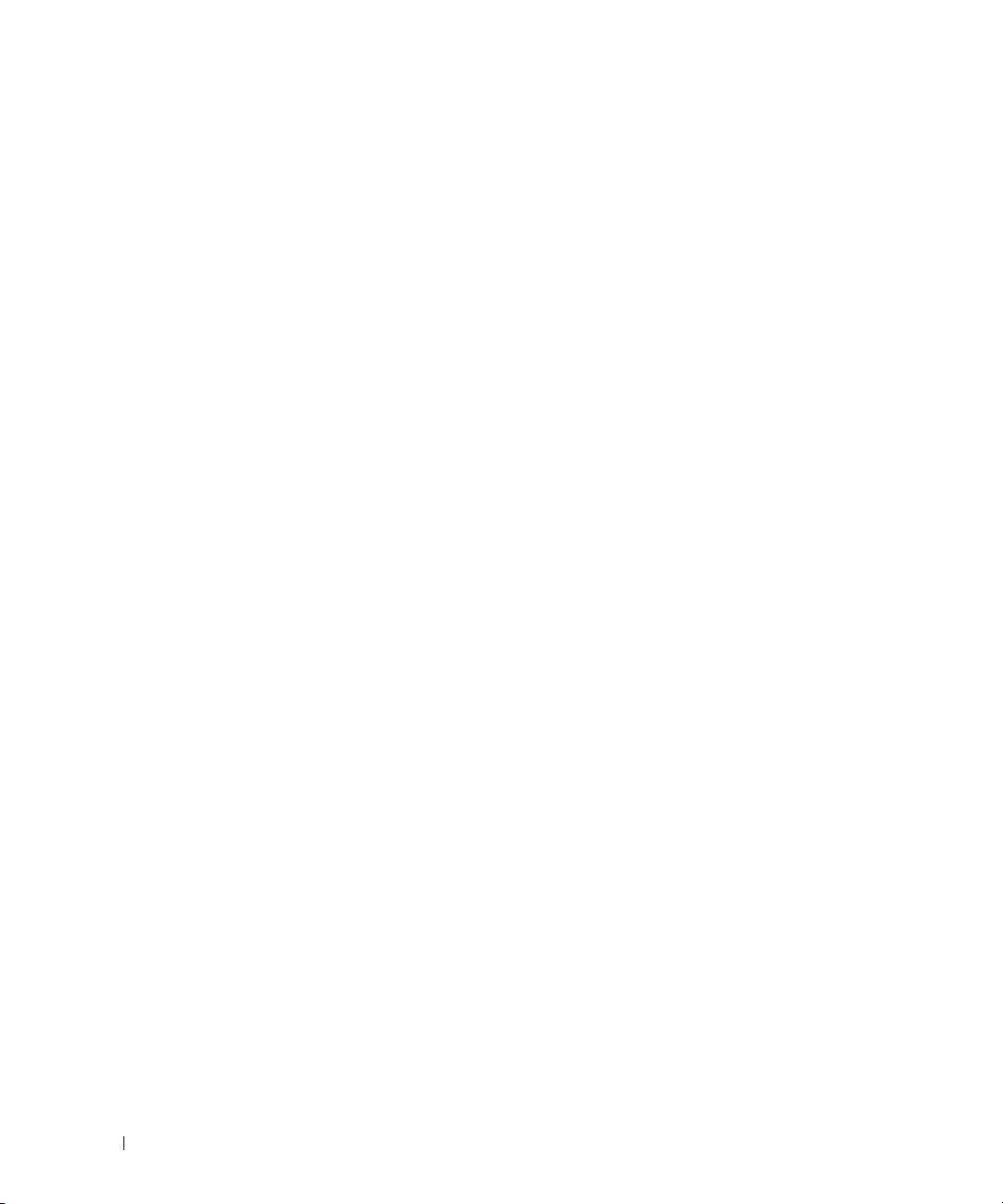
94 Hurtigveiledning
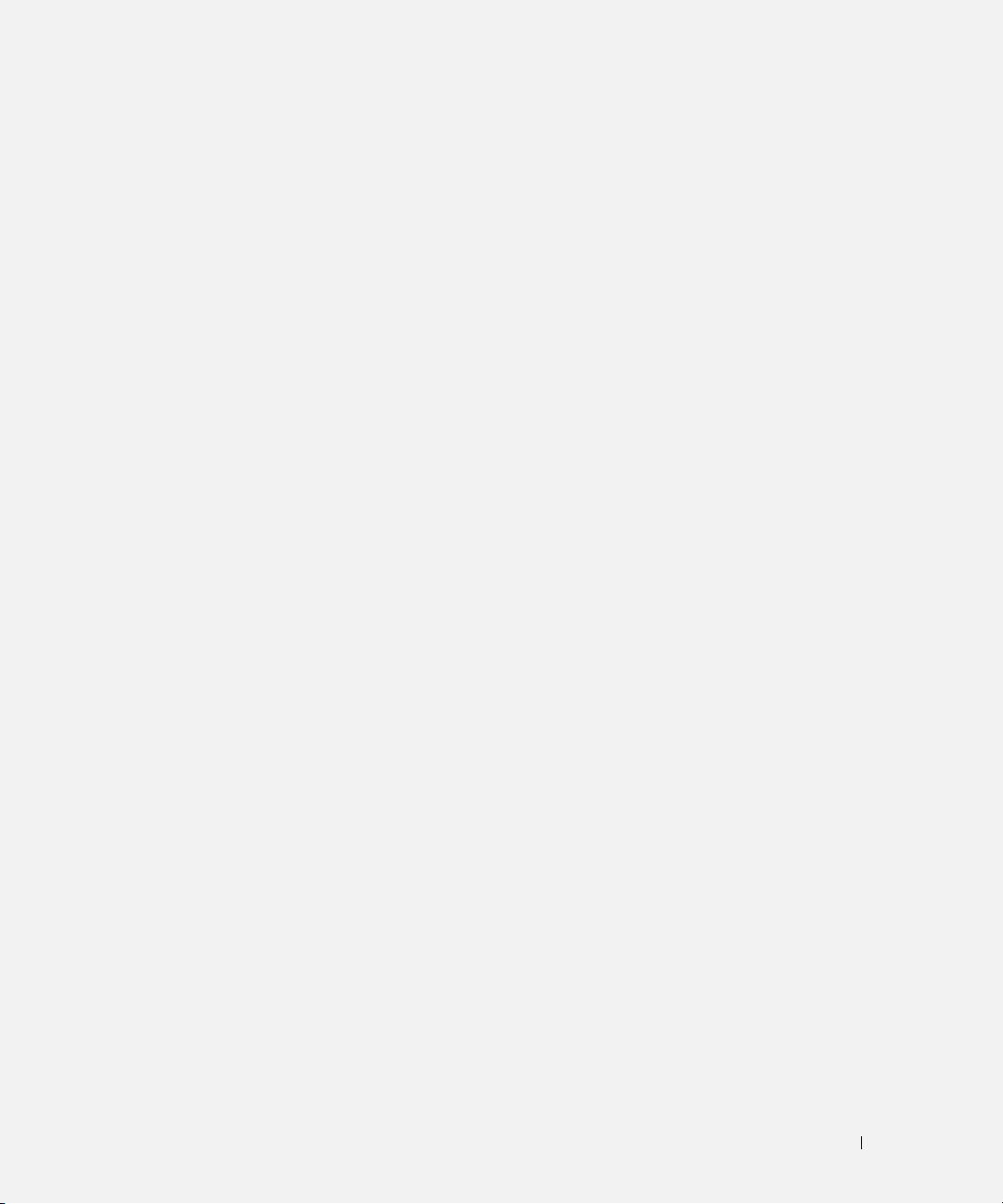
Stikkordregister
B
dokumentasjon
I
safety, 77
batteri
ikkerhetsanvisninger, 77
fjerne, 88
dokumentasjon
kontrollere strømstatus, 86
Brukerhåndbok, 77
lade, 88
Ergonomisk, 77
L
lagre, 89
Lisensavtale for sluttbruker, 77
Lisensavtale for
strømmåler, 86
online, 78
sluttbruker, 77
ytelse, 85
Produktveiledning, 77
regulatory, 77
Brukerhåndbok, 77
warranty, 77
M
maskinvare
C
E
Dell Diagnostics, 91
CDs
Ergonomisk informasjon, 77
merker
Operativsystem, 79
Microsoft Windows, 78
Servicemerke, 78
F
Microsoft Windows-
D
merke, 78
feilsøking
datamaskin
Dell Diagnostics, 91
gir ikke respons, 89
krasjer, 89-90
O
treg ytelse, 91
G
Operativsystem
Dell
CD, 79
garanti information, 77
support-hjemmeside, 78
reinstalling, 79
Dell Diagnostics
Operativsystem CD, 79
om, 91
H
optisk stasjon
starte fra CDen Drivers and
beskrivelse, 82
Utilities, 92
help file
starte fra harddisken, 91
Windows Hjelp og støtte, 79
diagnostikk
Hjelp og støtte, 79
Dell, 91
Stikkordregister 95
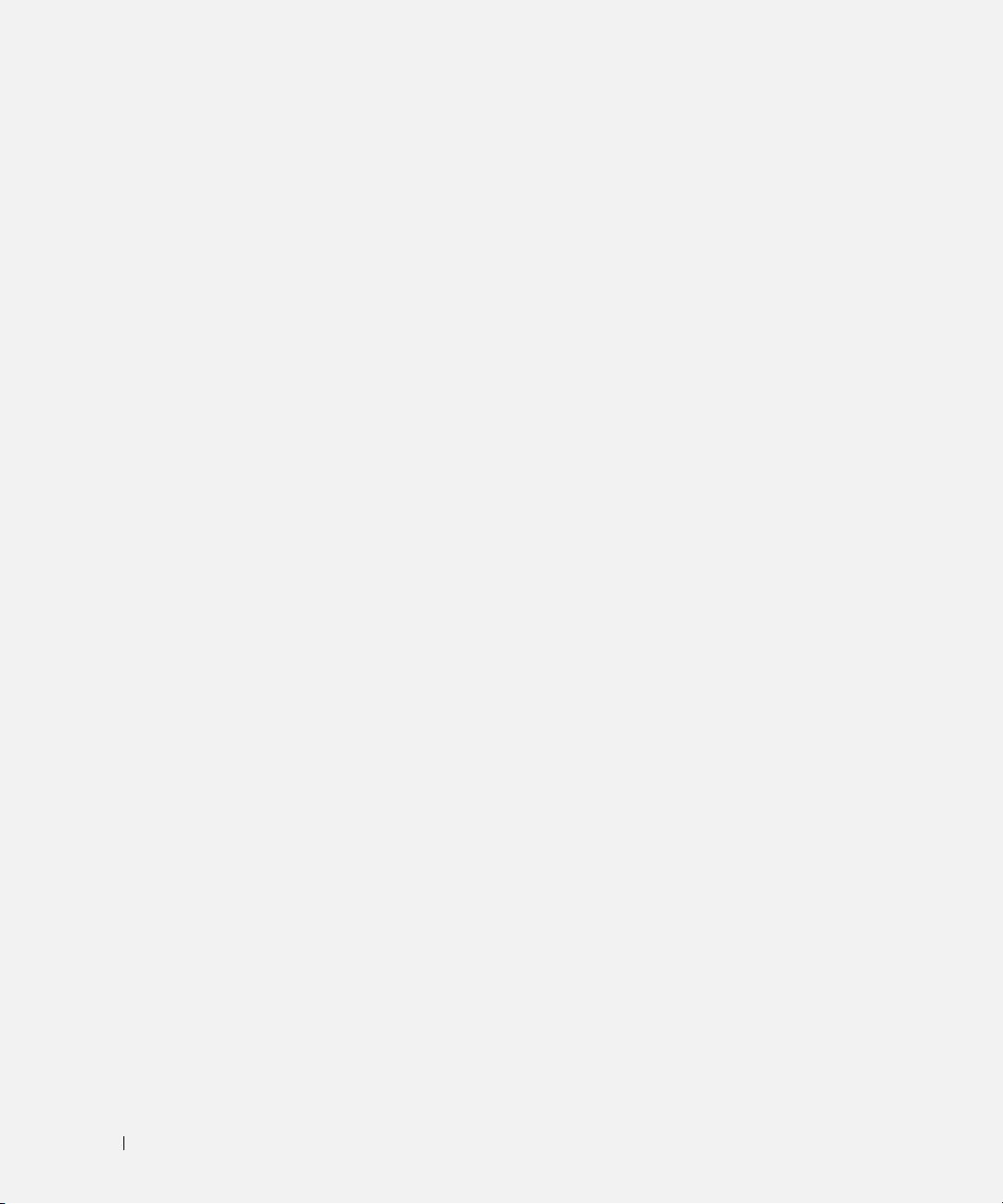
96 Stikkordregister
P
Starte Dell Diagnostics fra
CDen Drivers and
problemer
Utilities, 92
blått skjermbilde, 90
support-webområde, 78
datamaskin krasjer, 90
datamaskinen gir ikke
respons, 89
datamaskinen kan ikke
V
startes, 89
Veiledning for
datamaskinen krasjer, 89
systeminformasjon, 77
Dell Diagnostics, 91
veivisere
frysing, 89
programkompatibilitet,
program krasjer, 90
veiviser, 90
programmer og Windows-
kompatibilitet, 90
programmet slutter å gi
respons, 90
W
programvare, 89-90
Windows XP
spyware, 91
Hjelp og støtte, 79
treg datamaskinytelse, 91
reinstalling, 79
problemløsing
veiviser for
Hjelp og støtte, 79
programkompatibilitet, 90
Produktveiledning, 77
programvare
problemer, 90
R
ResourceCD
Dell Diagnostics, 91
S
Servicemerke, 78
spyware, 91
96 Stikkordregister
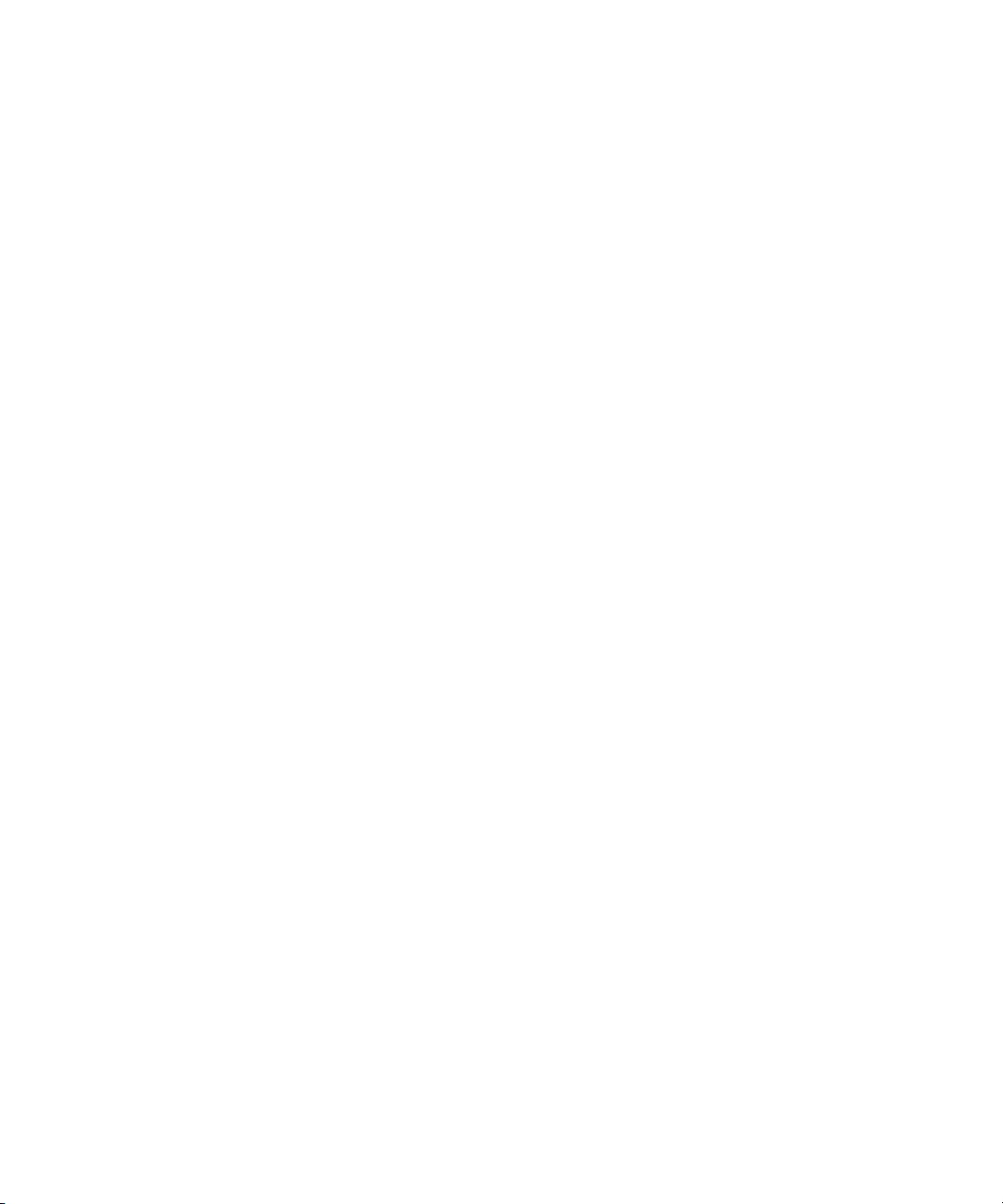
Komputer Dell Precision™
M90 Mobile Workstation
Szybki informator o systemie
Model PP05XA
www.dell.com | support.dell.com
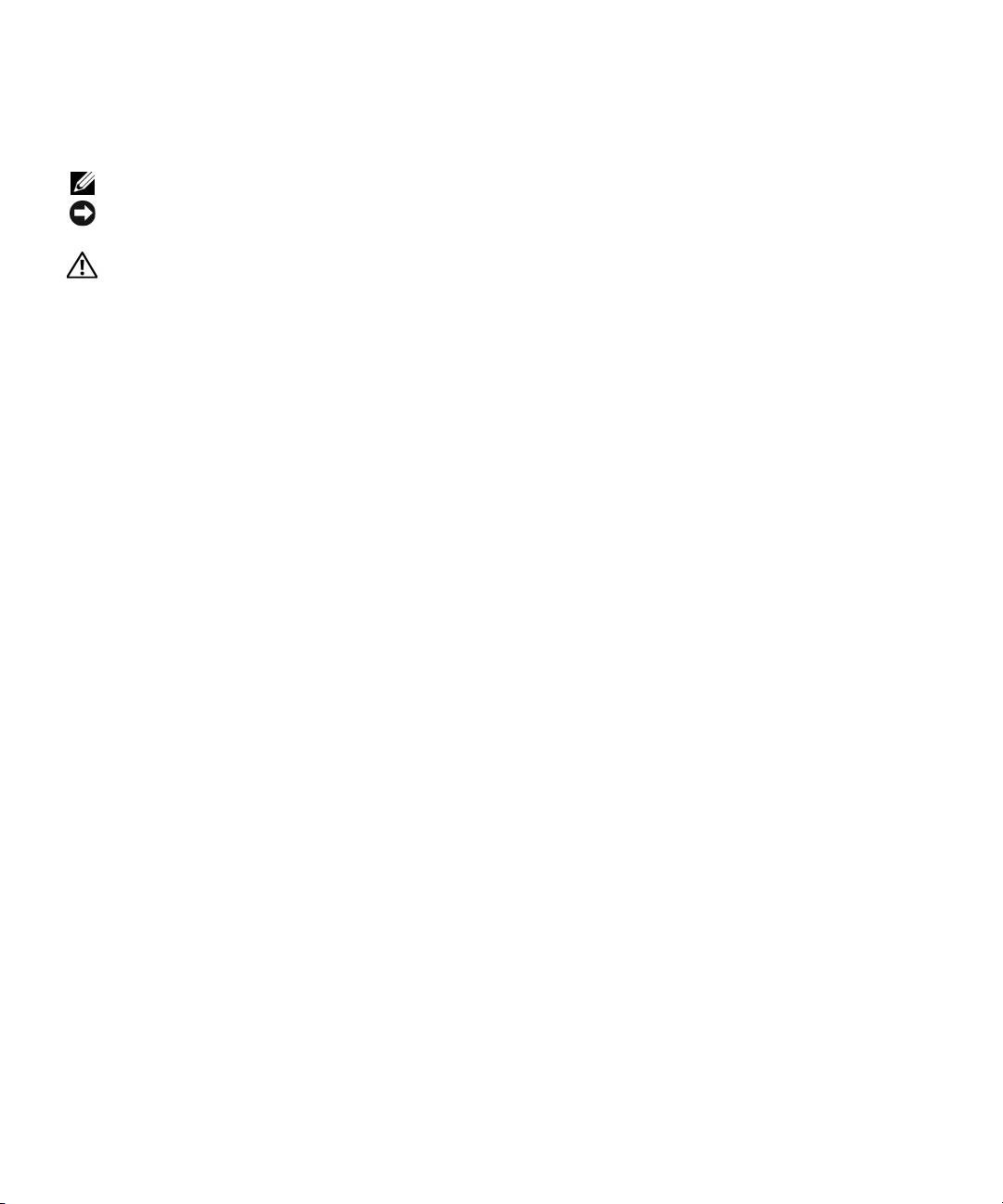
Uwagi, pouczenia i ostrzeżenia
UWAGA:
UWAGA oznacza ważną wiadomość, która pomoże lepiej wykorzystać komputer.
POUCZENIE:
POUCZENIE wskazuje na możliwość uszkodzenia sprzętu lub utraty danych i informuje o sposobie uniknięcia
problemu.
OSTRZEŻENIE: OSTRZEŻENIE informuje o sytuacjach, w których występuje ryzyko uszkodzenia sprzętu, obrażeń lub
śmierci.
Skróty i skrótowce
Pełną listę skrótów i skrótowców można znaleźć w części Słowniczek w
Podręczniku użytkownika
.
®
Jeśli zakupiono komputer firmy Dell™ z serii n, żadne odniesienia do systemu operacyjnego Microsoft
®
Windows
zawarte w tym dokumencie nie mają zastosowania.
____________________
Informacje zawarte w tym dokumencie mogą ulec zmianie bez uprzedzenia.
© 2006 Dell Inc. Wszelkie prawa zastrzeżone.
Powielanie zawartości niniejszego dokumentu w jakiejkolwiek formie bez pisemnej zgody firmy Dell Inc. jest surowo zabronione.
Znaki towarowe użyte w tekście: Dell, logo DELL, Dell Precision i ExpressCharge są znakami towarowymi firmy Dell Inc.; Intel jest
zastrzeżonym znakiem towarowym firmy Intel Corporation; Microsoft i Windows są zastrzeżonymi znakami towarowymi firmy Microsoft
Corporation; Bluetooth jest zastrzeżonym znakiem towarowym będącym własnością firmy Bluetooth SIG, Inc. i jest używany przez firmę
Dell Inc. w ramach licencji.
Tekst może zawierać także inne znaki towarowe i nazwy towarowe, odnoszące się do podmiotów, które mają prawa do tych znaków i nazw
lub do ich produktów. Firma Dell Inc. nie rości sobie praw własności do marek i nazw towarowych innych niż jej własne.
Model PP05XA
Luty 2006 Nr ref. KD773 Wersja A00
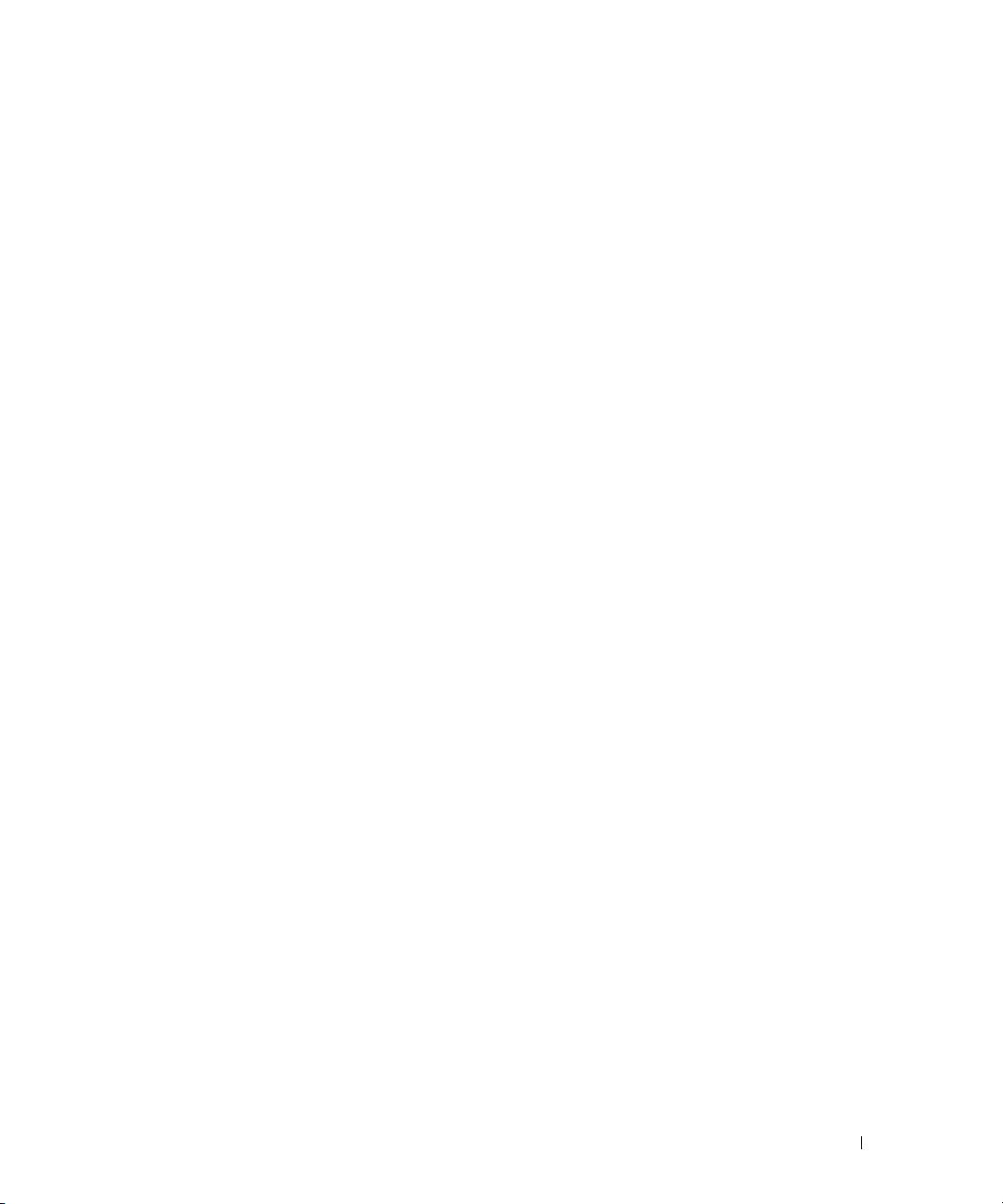
Spis treści
Wyszukiwanie informacji
. . . . . . . . . . . . . . . . . . . . . . . . . .
101
Przygotowywanie komputera do pracy
. . . . . . . . . . . . . . . . . . . .
105
Informacje o komputerze
. . . . . . . . . . . . . . . . . . . . . . . . . . .
106
Widok z przodu
. . . . . . . . . . . . . . . . . . . . . . . . . . . . . .
106
Widok z lewej strony
. . . . . . . . . . . . . . . . . . . . . . . . . . .
107
Widok z prawej strony
. . . . . . . . . . . . . . . . . . . . . . . . . .
107
Widok z tyłu
. . . . . . . . . . . . . . . . . . . . . . . . . . . . . . .
108
Widok od spodu
. . . . . . . . . . . . . . . . . . . . . . . . . . . . .
109
Korzystanie z akumulatora
. . . . . . . . . . . . . . . . . . . . . . . . . .
110
Wydajność akumulatora
. . . . . . . . . . . . . . . . . . . . . . . . .
110
Sprawdzanie stanu naładowania akumulatora
. . . . . . . . . . . . . . .
111
Ładowanie akumulatora
. . . . . . . . . . . . . . . . . . . . . . . . .
113
Wymiana akumulatora
. . . . . . . . . . . . . . . . . . . . . . . . . .
113
Przechowywanie akumulatora
. . . . . . . . . . . . . . . . . . . . . . .
114
Rozwiązywanie problemów
. . . . . . . . . . . . . . . . . . . . . . . . .
114
Blokowanie się komputera i problemy z oprogramowaniem
. . . . . . . .
114
Program Dell Diagnostics
. . . . . . . . . . . . . . . . . . . . . . . . .
116
Indeks
. . . . . . . . . . . . . . . . . . . . . . . . . . . . . . . . . . . . . .
119
Spis treści
99